Wenn wir PC-Spiele spielen, werden wir sicherlich die meisten von ihnen gekauft haben Steam. Dies ist die Hauptplattform, auf der wir alle Arten von Titeln kaufen können, und abgesehen von Einzelfällen können wir buchstäblich jedes Spiel finden, das uns interessiert. Steam bietet uns nicht nur die Möglichkeit, unsere Spiele zu kaufen, herunterzuladen, zu aktualisieren und zu starten, sondern bietet uns auch viele andere Funktionen und Merkmale, mit denen wir unser Spielerlebnis verbessern (oder zumindest versuchen können). Und einer davon ist der Steam-Schnittstelle das erscheint, wenn wir einen Titel starten.

Was ist die Steam-Oberfläche
Die Steam-Oberfläche ist ein Bildschirm, der unserem Spiel überlagert ist und den wir starten können, während wir mit der Tastaturkombination spielen Shift + Tab . Von dort aus können wir auf verschiedene Informationen zu unserem Steam-Konto zugreifen, wie z. B. unsere Freundesliste (und Chats mit ihnen öffnen), Erfolge, Community-Leitfäden und wir können sogar den Steam-Browser selbst öffnen. Steam, um im Internet zu surfen, ohne das Spiel selbst beenden zu müssen.
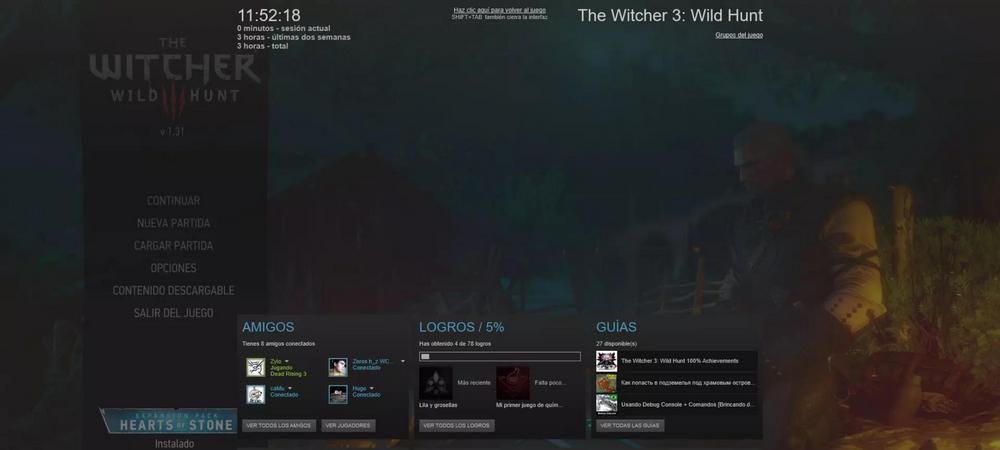
Diese Schnittstelle kann in vielen Fällen nützlich sein, wenn wir online spielen. Vor allem, wenn wir es mit anderen Menschen tun, da wir so ihre Chats zur Hand haben können. Oder wenn wir Errungenschaften nachjagen, da wir sie kontrollieren können und wissen, was uns noch bleibt, um sie freizuschalten. Aber nicht alles sind Vorteile.
Es gibt viele Hinweise darauf, dass der Overlay-Bildschirm von Steam die Spielleistung ziemlich beeinflusst. Und dass dies normalerweise die Ursache für FPS-Einbrüche ist und sogar, dass einige Spiele ohne ersichtlichen Grund vollständig geschlossen werden, während wir spielen.
Unabhängig davon, ob wir eines dieser Probleme haben oder ohne Ablenkungen spielen möchten, ist es daher sehr einfach, diesen Overlay-Bildschirm des Spiels zu deaktivieren, um zu verhindern, dass er geladen und angezeigt wird. Als nächstes erklären wir Schritt für Schritt, wie es geht.
deaktivieren Sie die Funktion
Glücklicherweise erlaubt uns Steam, diese Funktion zu deaktivieren, sodass wir sie vergessen können, wenn wir nicht möchten, dass sie angezeigt wird oder nicht vorhaben, sie zu verwenden. Dazu müssen wir unseren Steam-Client öffnen und uns mit unserem Konto anmelden. Einmal drinnen, in der Liste der Spiele, werden wir es tun Öffnen Sie das „Steam“-Menü , und von dort aus greifen wir auf den Abschnitt „Parameter“ zu.
Sobald die Fenster „Parameter“ ist geöffnet, wir wählen die ” Im Spiel ” Abschnitt, um darin nach der Option zu suchen, die wir unten markieren: ” Aktiviere die Steam-Oberfläche, während du im Spiel bist ".
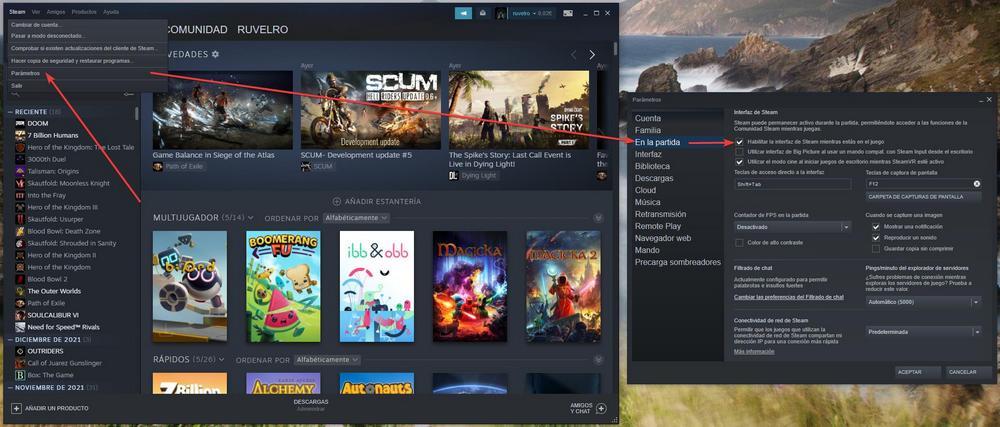
Jetzt, da wir diese Option deaktiviert haben, wird dieser Overlay-Bildschirm nicht mehr angezeigt, wenn Sie auf dem PC spielen. Da wir uns in demselben Abschnitt befinden, finden wir auch andere interessante Optionen, die wir konfigurieren können, wie zum Beispiel den direkten Zugriff zum Öffnen dieses Overlay-Bildschirms oder zum Aktivieren einiger In-Game-Funktionen des Valve-Clients. wie der FPS-Zähler oder die Screenshots.
Wir übernehmen die Änderungen mit der Schaltfläche am unteren Bildschirmrand und das war's. Wenn wir von nun an ein Spiel starten, wird es normal geöffnet, ohne diesen Overlay-Bildschirm anzuzeigen.
Deaktivieren (oder aktivieren) Sie die Benutzeroberfläche nur in einigen Spielen
Wenn wir es vorziehen, diese Funktion nicht in allen Spielen zu deaktivieren, können wir die Änderung nur auf einige anwenden. Das ist zum Beispiel interessant, wenn wir nur bei einem bestimmten Titel Probleme haben, aber bei anderen Titeln nicht auf diese Schnittstelle verzichten wollen. Oder umgekehrt, wenn wir es nur in einigen bestimmten Spielen verwenden möchten, es in anderen jedoch standardmäßig nicht angezeigt wird.
Dazu müssen wir das Spiel auswählen, für das wir diese Benutzeroberfläche deaktivieren möchten, und mit der rechten Maustaste darauf klicken, um das ” Ferienhäuser " Fenster. In dem neuen Fenster, das angezeigt wird, wählen wir die ” Allgemeines ” Option, und von dort aus deaktivieren wir die ” Aktivieren Sie die Steam-Oberfläche im Spiel "Box.
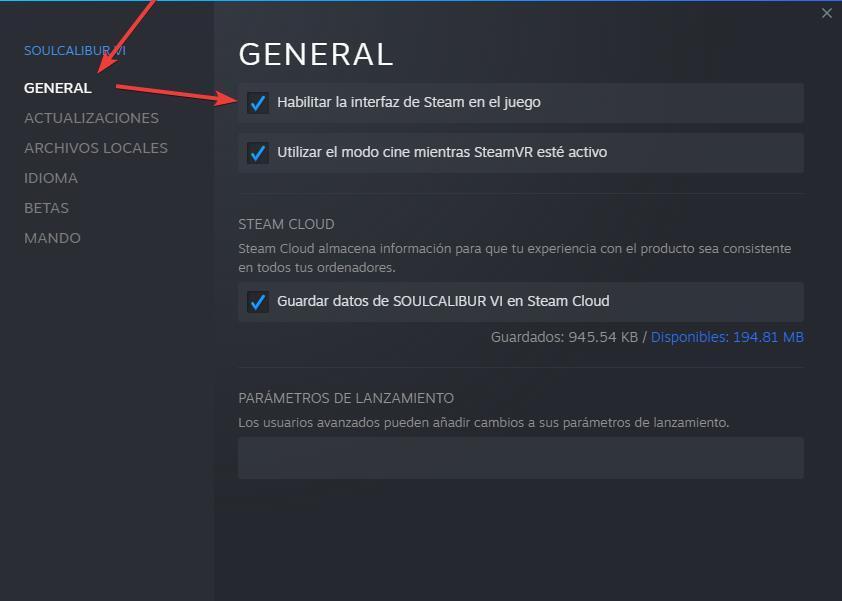
Bereit. Wenn wir dieses spezielle Spiel von nun an starten, wird es dies ohne das Bildschirm-Overlay tun.
Andere Alternativen zur Steam-Schnittstelle
Die Steam-Schnittstelle zeichnet sich dadurch aus, dass sie in die Spiele und in das gesamte soziale Netzwerk integriert ist, das die Valve-Plattform bildet. Aber es ist nicht so, dass es weder das ästhetischste ist noch dasjenige, das uns die meisten Funktionen bietet. Heutzutage können wir viele andere Overlay-Bildschirme finden, die auf unsere Spiele geladen werden, um uns ein anderes Erlebnis zu bieten, sowohl zum Guten als auch zum Schlechten:
- Uplay – Der Spielclient von Ubisoft hat ein eigenes Bildschirm-Overlay. Von dort aus können wir auf die Funktionen und Eigenschaften dieser Plattform zugreifen. Und es kann nützlich sein, besonders wenn wir normalerweise mit anderen Leuten spielen, da wir Zugang zum Chat haben und Einladungen senden können.
- Origin – Der Client von EA hat genau wie uPlay auch einen eigenen Overlay-Bildschirm, den wir während des Spielens starten können. Es ist auch ein einfacher Bildschirm, der praktisch ist, um andere Leute in unsere Gruppe einzuladen und den Chat immer zur Hand zu haben.
- Spielleiste – Ein Bildschirm-Overlay von Windows selbst. Wir können es mit der Tastatur (Win + G) oder mit einem beliebigen Befehl starten. Und von dort aus können wir auf eine Vielzahl von Optionen und Funktionen zugreifen, die von allen sozialen Funktionen der Xbox-Plattform bis zu einem Leistungsmesser reichen. Es ermöglicht uns auch den Zugriff auf Spielerfassungs- und Aufnahmefunktionen. Ohne Zweifel einer der vollständigsten.
- NVIDIA/AMD : Grafikkarten haben auch ihre eigenen Panels, die auf das Spiel geladen werden, mit denen sie versuchen, die Benutzererfahrung zu verbessern. Unter seinen Funktionen können wir beispielsweise hervorheben, dass es möglich ist, den PC-Bildschirm auf einfache Weise aufzuzeichnen, die Leistung des PCs zu steuern oder bestimmte Effekte anzuwenden, um das Erscheinungsbild der Spiele zu ändern (wie es bei NVIDIA Ansel der Fall ist).
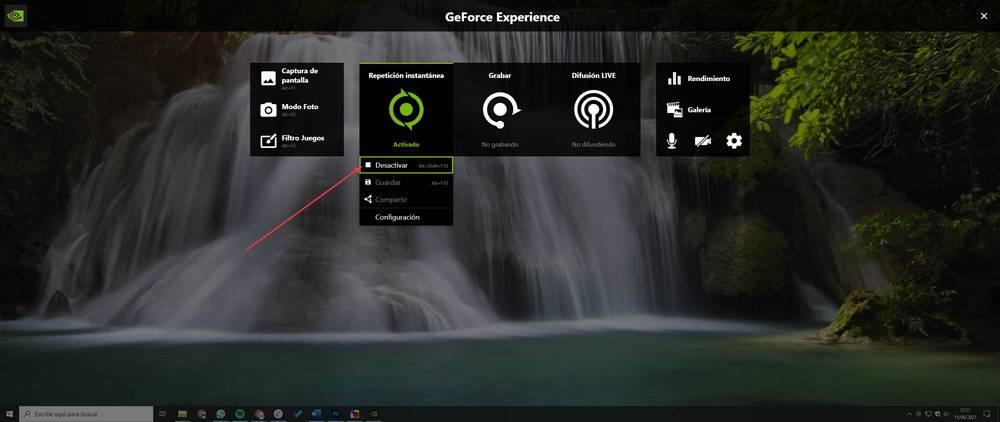
Unsere Empfehlung lautet, dass wir das Spiel so weit wie möglich frei von diesen Schnittstellen halten, es sei denn, dies ist erforderlich. Standardmäßig werden alle versuchen, zu Beginn des Spiels zu laden, und dies kann ein Problem sein. Daher ist es am besten deaktivieren Sie sie alle und lassen Sie uns im besten Fall nur einen Zugriff auf Systeminformationen gewähren, z. B. die Windows Spielleiste. Und wenn wir es auch deaktivieren, viel besser.
